A szöveg érzékelésének kényelme érdekében a mondatokat behúzással - bekezdésekkel választjuk el. Az MS Office Word alapértelmezés szerint kissé jobban meghatározza a bekezdés utáni távolságot, mint a sortávolság. Ez a távolság változtatható.
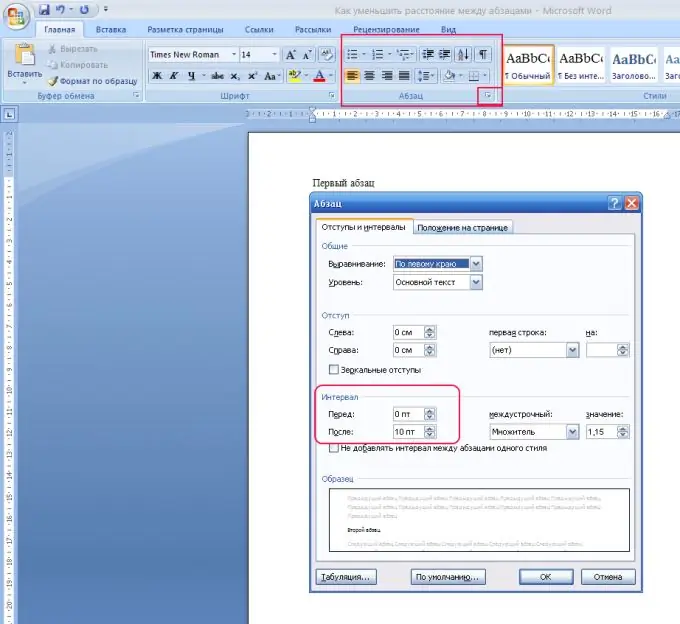
Utasítás
1. lépés
Hogyan lehet megváltoztatni (csökkenteni vagy növelni) a bekezdések közötti teret az MS Office Word 2007 programban. Nyisson meg egy Word dokumentumot. Válassza ki azokat a bekezdéseket, amelyek között csökkenteni kívánja a távolságot. Ha ki kell jelölnie a dokumentum összes bekezdését, nyomja meg a Ctrl + A billentyűkombinációt. A teljes szöveg ki lesz emelve.
2. lépés
A kiválasztott bekezdésekkel a Kezdőlap fülön vegye észre a Bekezdés csoportot, és kattintson a jobb oldali kis nyíl gombra. Megnyílik a Bekezdés párbeszédpanel. Itt javasoljuk az egész szöveg összehangolását, behúzások készítését.
3. lépés
A "Távolság" elemben megadhatja a bekezdések közötti távolságot. Ehhez állítson be egy értéket az „Előtte” vagy „Utána” mezőben. A távolságot "pt" pontokban (pontokban) határozzák meg, amelyekben a betűméretet mérik. Alapértelmezés szerint az Utána távolság 12 pt. Csökkentheti, ha 0-ra állítja, vagy az "Auto" értéket adja meg. Ez történhet úgy, hogy a kurzort elhelyezi és beírja a kívánt számot, vagy használja a fel / le nyilakat.
4. lépés
Ha a bekezdéseket, amelyek közötti távolságot csökkenteni vagy akár törölni szeretné, ugyanabban a Word stílusban írják (betűtípus, szín, sortávolság), akkor a "Bekezdés" párbeszédpanelen jelölje be a "Ne adjon távolságot a bekezdések közé" jelölőnégyzetet azonos stílusú ".
5. lépés
Elég gyakran kellemetlen pillanat merül fel, amikor egy másik oldalra váltáskor egy bekezdés két mondata az egyik oldalon található, a többi pedig a másik oldalon. Ennek elkerülése érdekében a "Bekezdés" ablakban válassza ki a "Pozíció az oldalon" fület, és jelölje be az "Árvák tilalma" elemet.
6. lépés
Az MS Office Word 2003 alkalmazásban lépjen a "Formátum" menübe, válassza a "Bekezdés" elemet. A Behúzások és térköz lapon keresse meg a Távolság szakaszt. A bekezdések közötti távolság megváltoztatásához állítsa be a kívánt értéket az "Előtte" (az aktív bekezdéstől való távolság) és az "Utána" (távolság az aktív bekezdés után) mezőkben.






